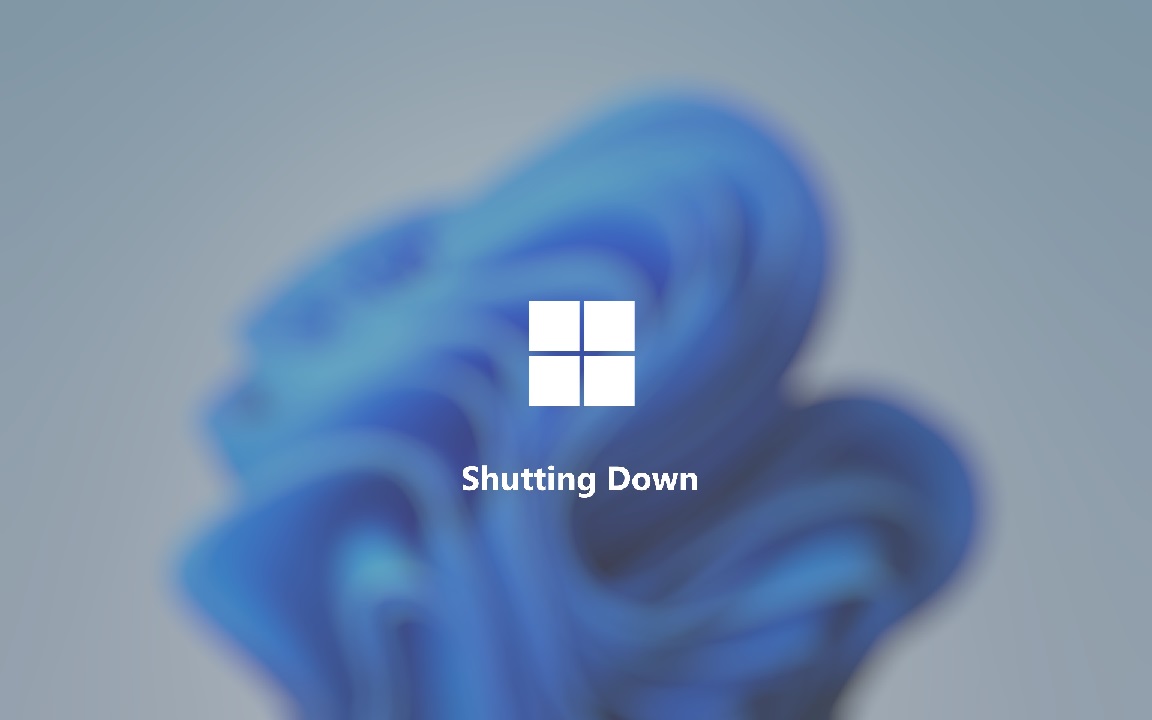Se non sai come spegnere un PC Windows 11 o se stai cercando altri metodi, ti aiuteremo. Di seguito troverai tutti i modi per spegnere il computer.
Come spegnere un PC Windows 11?

Spegni il PC usando il pulsante di accensione
Puoi usare il pulsante di accensione fisico del tuo PC per poter spegnere il computer. Generalmente premendo questo pulsante una volta si spegne il PC o lo si mette in modalità di sospensione. Se premere questo pulsante una volta non ha aiutato, prova a tenerlo premuto per 5-10 secondi. Questo costringerà il tuo PC a spegnersi, ma non consigliamo questa opzione a meno che non ci sia un’emergenza. Potresti finire per perdere alcuni dei tuoi dati se forzi uno spegnimento.
Spegni il PC dal menu Start
Puoi sempre spegnere il PC accedendo al menu Start e facendo clic sull’icona di alimentazione. Successivamente, dovresti selezionare “Spegni”. Quindi Windows chiuderà i programmi in esecuzione in background prima che il sistema venga spento.
Spegni il PC dall’icona Start
Puoi eseguire questa attività anche facendo clic con il pulsante destro del mouse sull’icona Start. Quando lo fai, verrà mostrato un menu e successivamente dovrai fare clic su “Chiudi o disconnettiti”, quindi selezionare “Spegni”.

Spegni il PC usando un tasto di scelta rapida: Alt+F4
Puoi spegnere il PC premendo Alt+F4 sulla tastiera. Ma affinché questo metodo funzioni, dovresti essere sullo schermo del desktop. Dopo aver premuto il tasto di scelta rapida, verrà mostrato un menu, selezionare e quindi fare clic su “OK”.
Spegni il PC dal prompt dei comandi
Su Windows 11, hai la possibilità di spegnere il PC dal prompt dei comandi. Devi digitare “shutdown / s” e premere Invio. Vedrai un avviso che indica che il tuo PC si sta spegnendo, attendi 60 secondi e il gioco è fatto!
Spegni il PC dalla schermata di accesso
Questo è l’ultimo metodo. Basta premere Ctrl+Alt+Canc sulla tastiera. Quindi fai clic sull’icona di accensione in basso a destra e scegli “Spegni” dall’elenco.